「Piano One(ピアノ音源)」のダウンロード方法と使い方
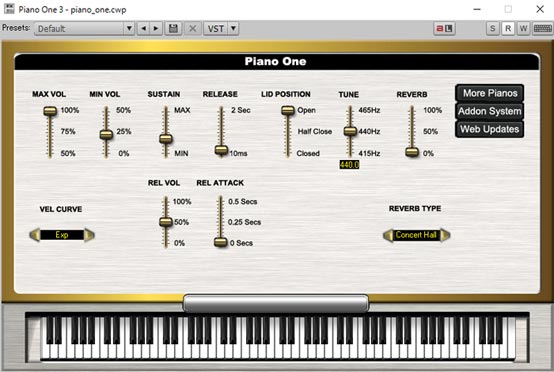
Piano Oneはフリーのプラグインシンセで、「YAMAHA C7」という知る人ぞ知るグランドピアノの名器をモデリングした音源だそうです。
ちなみにわたしは聞いたこともありません。
今回はそんな「Piano One」のダウンロード&インストール方法から、使い方までを解説します。
前回の記事はこちら
→「TDR Feedback Compressor2(コンプレッサー)」のダウンロード方法と使い方
スポンサーリンク
【この記事はVSTプラグインの動作を保証するものではありません。VSTプラグインのダウンロード、インストールなどは全て自己責任でお願いします。】
他にも魅力的なVSTプラグインエフェクト&シンセをご紹介しています
Piano Oneのインストール手順
Piano OneはフリーのVSTプラグインシンセですので、ウェブサイトから無料でダウンロードできます。
Piano Oneをダウンロードする
というわけで、まずは以下のサイトよりPiano Oneをダウンロードしましょう。
→Download Free Hybrid modeling Yamaha piano plug-in: Piano One by Sound Magic
サイトをちょっとスクロールすると中央に出てくる「Win 32 Vst (162.79Mb)」のリンクよりダウンロードできますよ。
*この画像のリンクです。*
Piano OneをSONARにインストールする
ダウンロードした「PianoOne13.zip」ファイルを解凍すると、中身はこんな構成になっています。
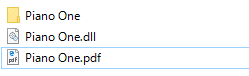
*マニュアルもあります*
Piano One フォルダとPiano One.dllファイルとPiano One.pdfファイルです。
pdfファイルはマニュアルですが、バージョンの古い物が同梱されていました。が、基本的な部分は説明が書いてあるのでよかったら読んでみて下さい。
Piano OneをSONARで使用するためには、この内のPiano OneフォルダとPiano One.dllファイルをSONARのVstPluginsフォルダに移動する必要があります。
環境によって違いますが、わたしの場合は
【C:¥Program Files(x86)¥Cakewalk¥VstPlugins】に移しましたよ。
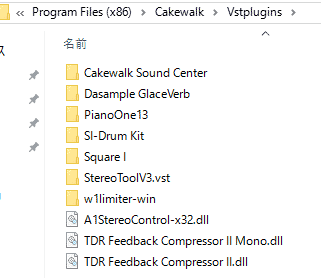
*作成したPianoOne13フォルダの中に全部移した*
これでSONARでPiano Oneを使用する準備は完了です!早速使ってみましょう。
Piano Oneの音色
Piano Oneはソフトシンセなので「プラグインシンセの挿入」をして使用します。
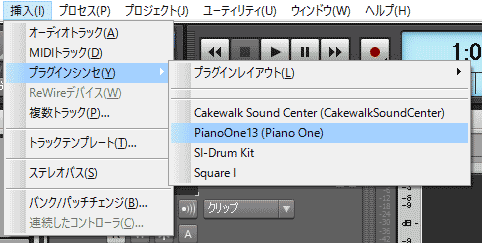
*プラグインシンセが増えてる!*
【メニューバー 挿入 → プラグインシンセ】と進んでいくと、いつものラインナップにPiano Oneが追加されていますね!
というわけでPiano Oneトラックを追加して音を出してみました。
・Piano Oneの音色
…なんとリアルなピアノの音…。まるで本物のピアノの様です。フリープラグイン恐るべし。
参考までにCakewalk Sound Centerのピアノ音色と比べてみましょう。
・Cakewalk Sound Center Mini Piano (dry)
…ん??
音色が違うのはもちろんですが、なんだか音の強弱も違いますね。
コード弾きのベース音が小さすぎてコード感があやふやです。まぁわたしが下手なだけなんだけど。理由についてはこの後説明します。
Piano Oneの使い方
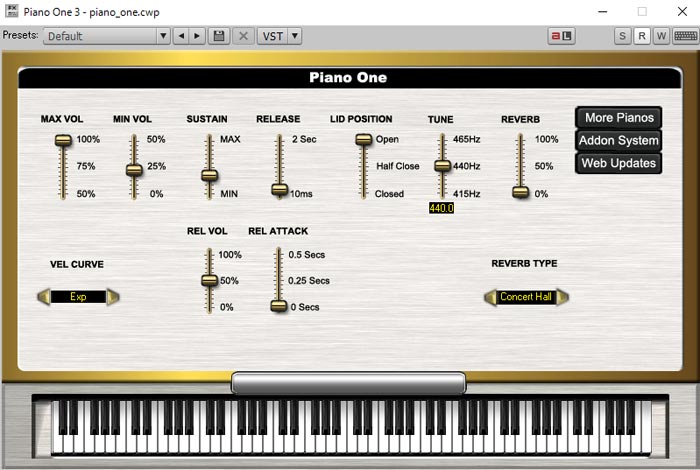
*Piano Oneを立ち上げた時のパラメーター*
Piano Oneの画面です。
そしてこのパラメーターの設定がPiano Oneを立ち上げた時のデフォルトの状態で、先ほどの音源もこの設定のまま弾いたものです。この設定を基本に、これから各パラメーターを音源付きでご説明しますね。
・再掲:Piano Oneのデフォルトの音色
Piano Oneの基本パラメーター
Piano Oneの基本パラメーターについて解説します。
※以下、音源自体の音量が小さくなってしまいました。すいません…。ちょっとボリュームを上げて聴いて下さいね。
MAX VOL
音量の最大値を設定します。
MIN VOL
ボリュームの最小値を設定します。Cakewalk Sound Center Mini Piano (dry)との比較音源に強弱の差があったのはこの値のせいなんです。
試しにMIN VOLを0%に設定してみますね。ちなみにデフォルトでは25%に設定されています。
・MIN VOL 0%
ね。Mini Pianoと同じ感じになりました。
それにしても全然雰囲気が変わりますね~。
SUSTAIN
サステイン(音の伸び)を調節するパラメーターなんですが、正直あまり違いが判りませんでした。
RELEASE
鍵盤を叩いてからの音の伸びを設定します。
・最大値の2 Secに設定
・最小値の10msに設定
最小値では鍵盤を離した瞬間に音が途切れますが、最大値では離した後も音が伸びていますね。すぐ下のREL VOL と REL ATTACKでリリース音の微調整ができます。
LID POSITION
グランドピアノの屋根(蓋の部分)を開閉した音色をシミュレートするパラメーターです。デフォルトではOpenになっていますのでClosedに設定した音源をお聴きください。
・LID POSITION closed
TUNE
Piano Oneの基準周波数を設定するパラメーターです。デフォルトではA=440Hzになっているので必要に応じて設定してください。
REVERB
残響のかかり具合を調節するパラメーターです。残響の種類はすぐ下の REVERB TYPEから選ぶことができますよ。
・リバーブ100%
放課後、誰もいない体育館って感じでしょうか。
VEL CURVE
ベロシティカーブ(ベロシティを補正する機能)の種類を選択できます。
・exp+root
色々種類がありましたが、正直どれがどんなアルゴリズムでベロシティを補正しているのかはっきりしたところはよくわかりませんでした…。ただ、結構印象が変わるパラメーターです。
音源はexp+rootというベロシティカーブですが、ベロシティがかなり平坦化されているように聞こえますね。
パラメーターの説明は以上です!
正直かなり本格的な音でビックリしました。キーボードを叩いていると本当にピアノを弾いているような気分になってきます。
特に、MIN VOLの機能がいいですね。タッチの差をごまかしてくれるのでわたしのような下手くそには本当に助かります。毎度ながらこれが無料なんて信じられん。
ピアノの音色に不満がある方はぜひ導入してみてはいかがでしょうか。
以上、フリープラグインシンセ「Piano One」の使い方でした。
【この記事はVSTプラグインの動作を保証するものではありません。VSTプラグインのダウンロード、インストールなどは全て自己責任でお願いします。】
